Brukerveiledning for Mac
- Velkommen
- Nytt i macOS Tahoe
-
- Endre Systeminnstillinger
- Velg skrivebordsbilde
- Legg til og tilpass widgeter
- Bruk en skjermsparer
- Legg til en bruker eller en gruppe
- Legg til e-post-kontoer og andre kontoer
- Automatiser oppgaver med Snarveier
- Lag en Memoji
- Endre påloggingsbildet ditt
- Endre systemspråket
- Øk størrelsen på det som vises på skjermen
-
- Introduksjon til Apple Intelligence
- Oversett meldinger og anrop
- Lag originale bilder med Image Playground
- Lag din egen emoji med Genmoji
- Bruk Apple Intelligence med Siri
- Finn de riktige ordene med Skriveverktøy
- Oppsummer varslinger og reduser forstyrrelser
- Bruk ChatGPT med Apple Intelligence
- Apple Intelligence og personvern
- Blokker tilgang til Apple Intelligence-funksjoner
-
- Konfigurer et fokus for å konsentrere deg
- Blokker popupvinduer i Safari
- Bruk Diktering
- Utfør hurtighandlinger med aktive hjørner
- Send e-post
- Send tekstmeldinger
- Ring på FaceTime
- Rediger bilder og videoer
- Bruk Direkteteksting til å interagere med tekst i et bilde
- Start et hurtignotat
- Få veibeskrivelser
-
- Introduksjon til Kontinuitet
- Bruk AirDrop til å sende objekter til enheter i nærheten
- Send oppgaver mellom enheter
- Kontroller iPhonen din fra Macen
- Kopier og lim inn på tvers av enheter
- Strøm video og lyd med AirPlay
- Telefonsamtaler og tekstmeldinger på Mac
- Bruk iPhone-internettforbindelsen på Macen
- Del Wi-Fi-passordet med en annen enhet
- Bruk iPhone som et webkamera
- Sett inn tegninger, bilder og skanninger fra iPhone eller iPad
- Lås opp Macen med Apple Watch
- Bruk iPad som ekstraskjerm
- Styr Macen og iPaden med ett tastatur og én mus
- Synkroniser musikk, bøker og annet mellom enheter
-
- Konfigurer Familiedeling
- Få anbefalinger for Familiedeling
- legge til familiemedlemmer i en Familiedeling-gruppe
- fjerne familiemedlemmer fra en Familiedeling-gruppe
- Administrer innstillinger for deling og foreldrekontroll
- Del et bildebibliotek
- Samarbeid om prosjekter
- Finn innhold som er delt med deg
- Finn familie og venner
- Ressurser for Macen
- Ressurser for Apple-enhetene dine
- Copyright og varemerker

Synkroniser filer fra Macen til iPhone, iPad eller iPod touch
Du kan overføre bestemte filer fra Macen til en enhet ved hjelp av Finder.
Hvis du vil synkronisere musikk, filmer, TV-programmer, bøker, podkaster, kontakter, kalendere eller bilder, kan du se Synkroniser innhold mellom Macen og iPhone, iPad eller iPod touch.
Koble enheten til Macen.
Du kan koble til enheten med en USB- eller USB-C-kabel eller en Wi-Fi-tilkobling. Se Synkroniser innhold mellom Macen og iPhone, iPad eller iPod touch over Wi-Fi.
Klikk på
 i Dock for å åpne et Finder-vindu, og marker deretter enheten i Finder-sidepanelet.
i Dock for å åpne et Finder-vindu, og marker deretter enheten i Finder-sidepanelet.Hvis du kobler enheten til Macen ved hjelp av en USB-kabel, og du ikke ser enheten i Finder-sidepanelet, kan du se Apple-kundestøtteartikkelen Hvis datamaskinen ikke gjenkjenner iPhone eller iPad.
Klikk på Filer i raden nesten øverst.
Det vises en liste med appene på enheten som støtter fildeling.
Flytt en fil eller et utvalg av filer fra et Finder-vindu til et appnavn i listen.
Filene overføres umiddelbart til enheten og er tilgjengelige i appen.
Klikk på
 ved siden av appnavnet for å se filer som allerede er overført til enheten.
ved siden av appnavnet for å se filer som allerede er overført til enheten.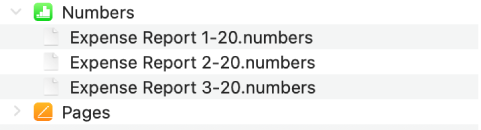
Hvis du vil slette filer, markerer du dem under et appnavn, trykker Kommando-slettetast og klikker deretter på Slett. Filene fjernes umiddelbart fra enheten.
Du trenger ikke å synkronisere når du overfører filer på denne måten.
Klikk på ![]() i Finder-sidepanelet før du kobler enheten fra Macen.
i Finder-sidepanelet før du kobler enheten fra Macen.